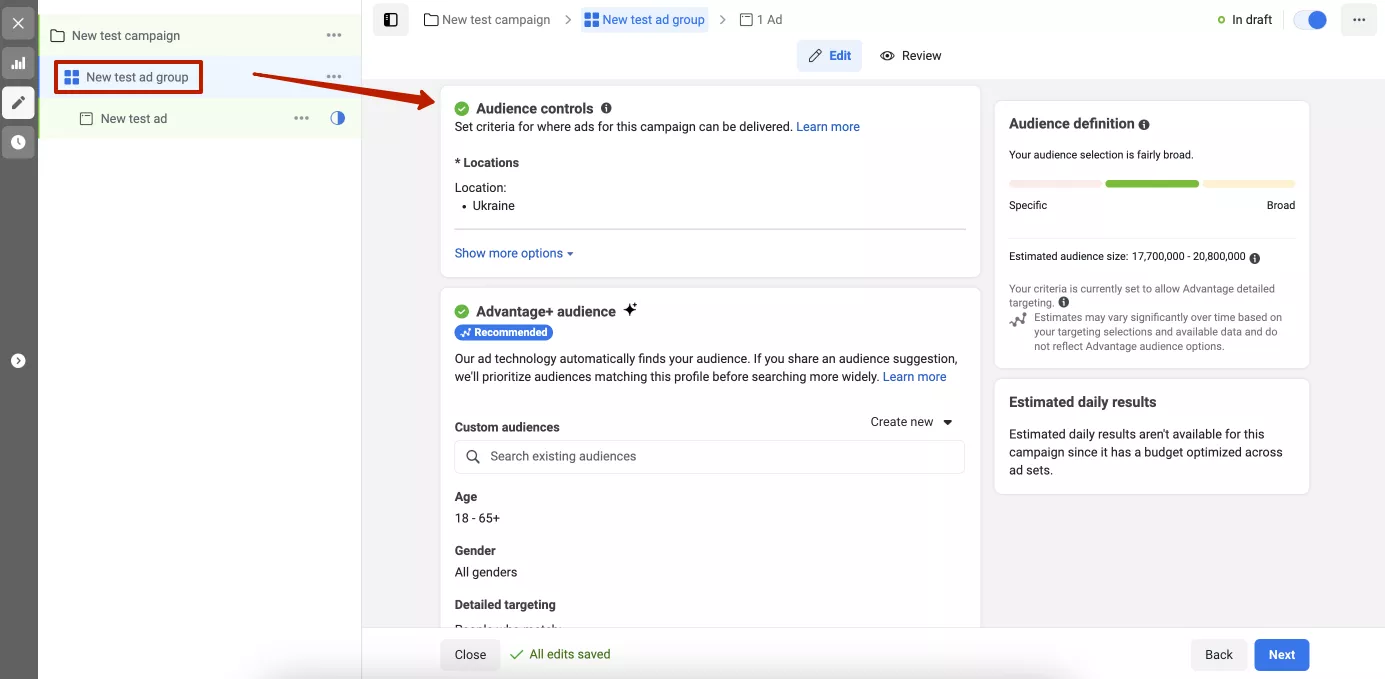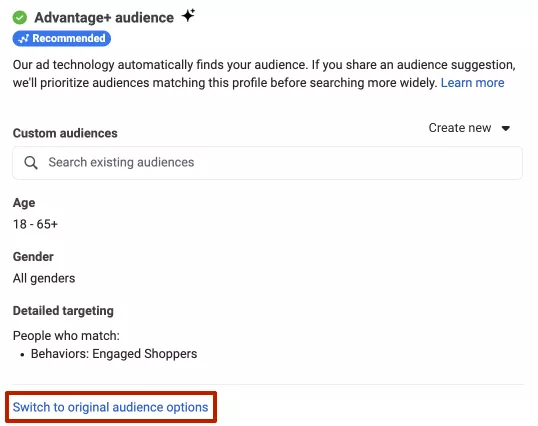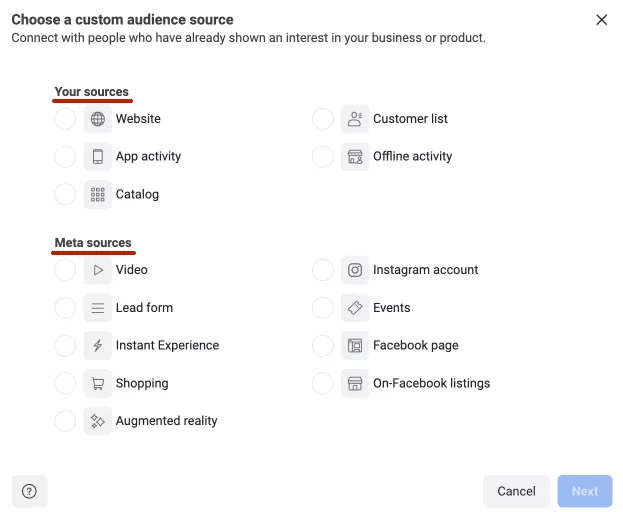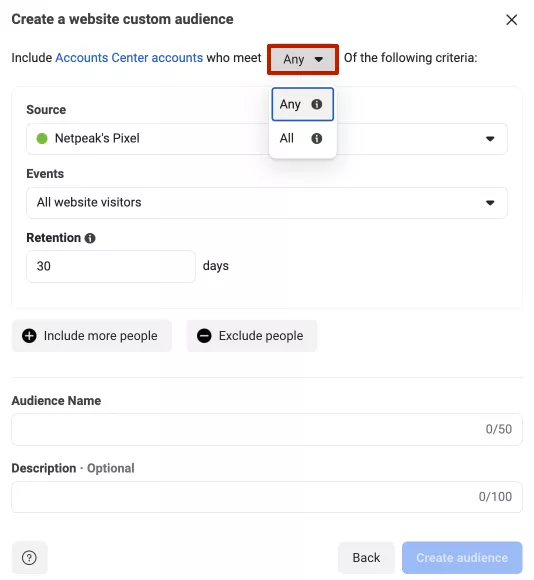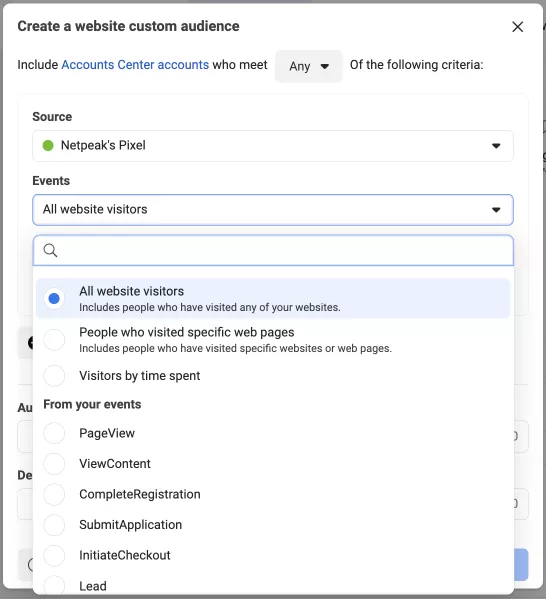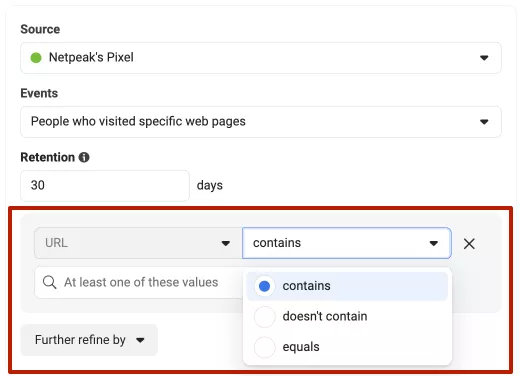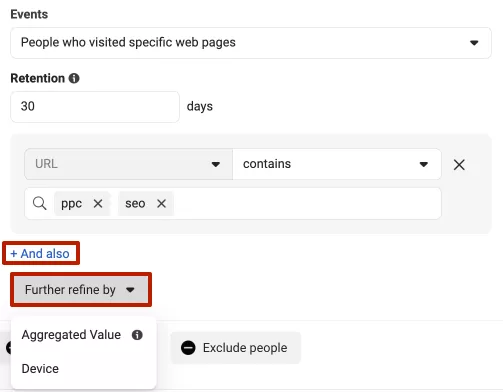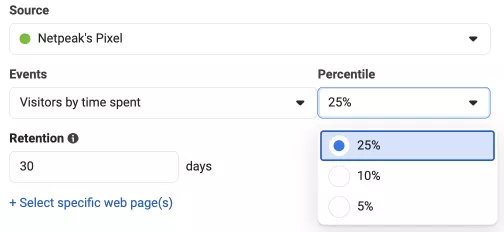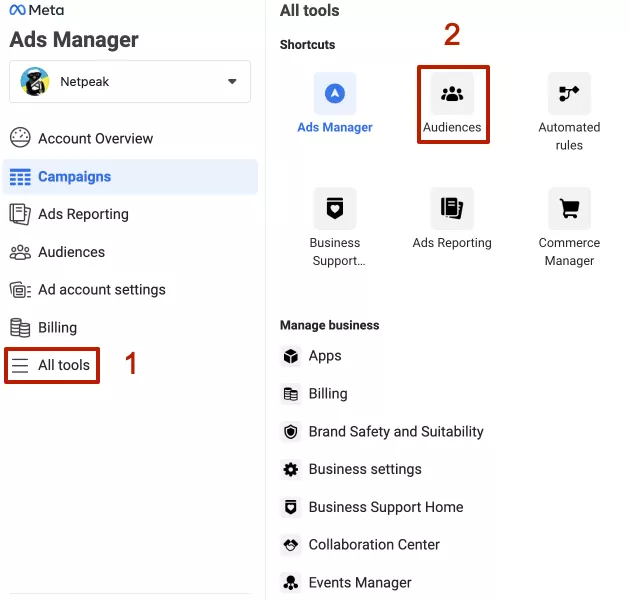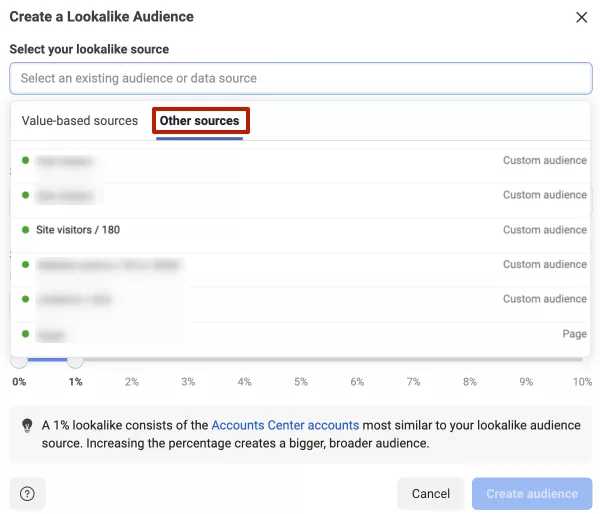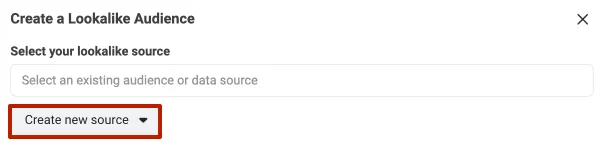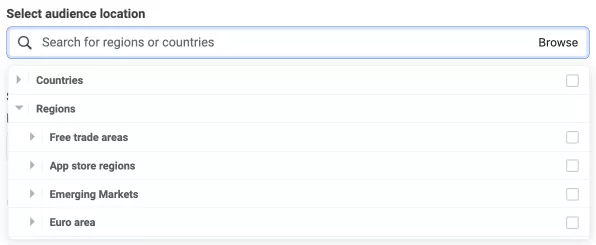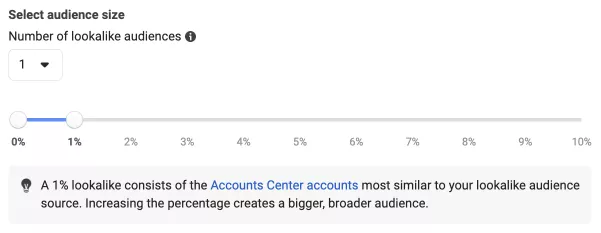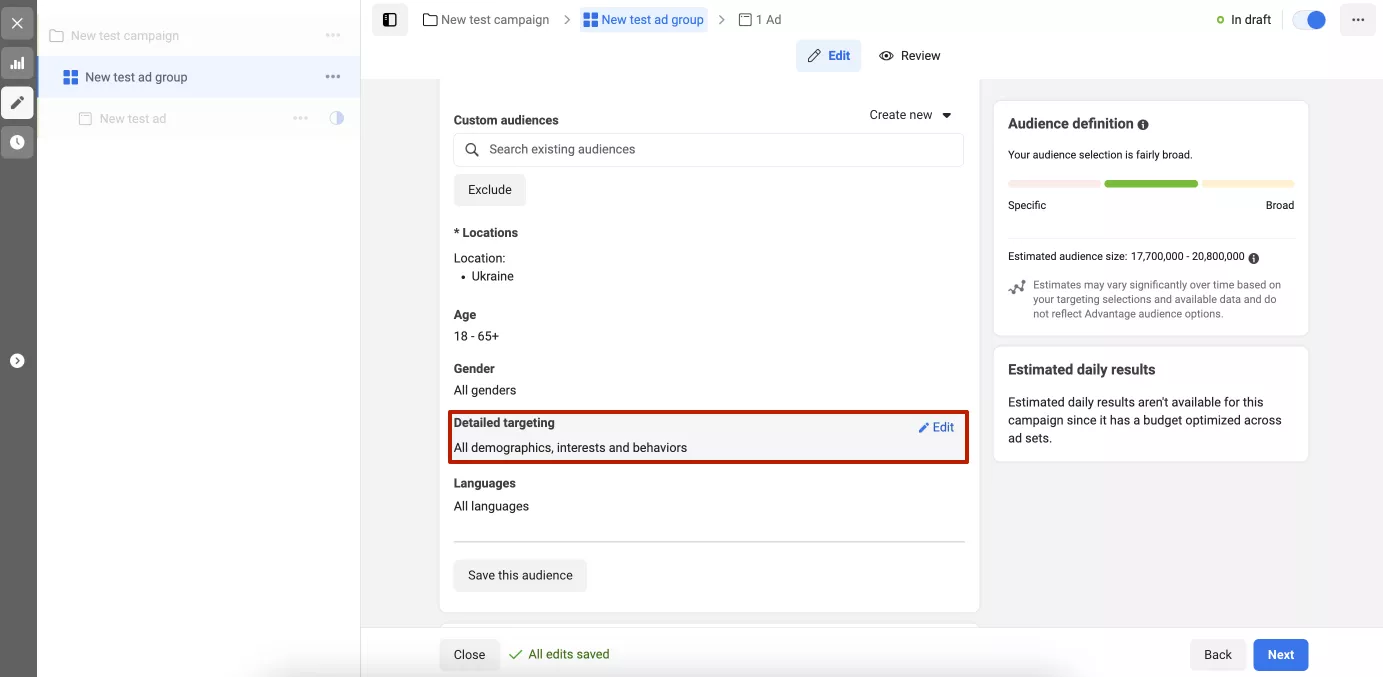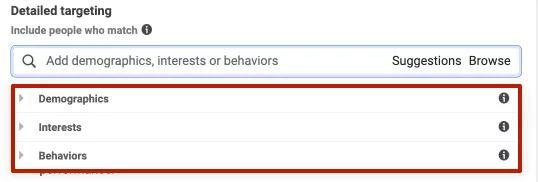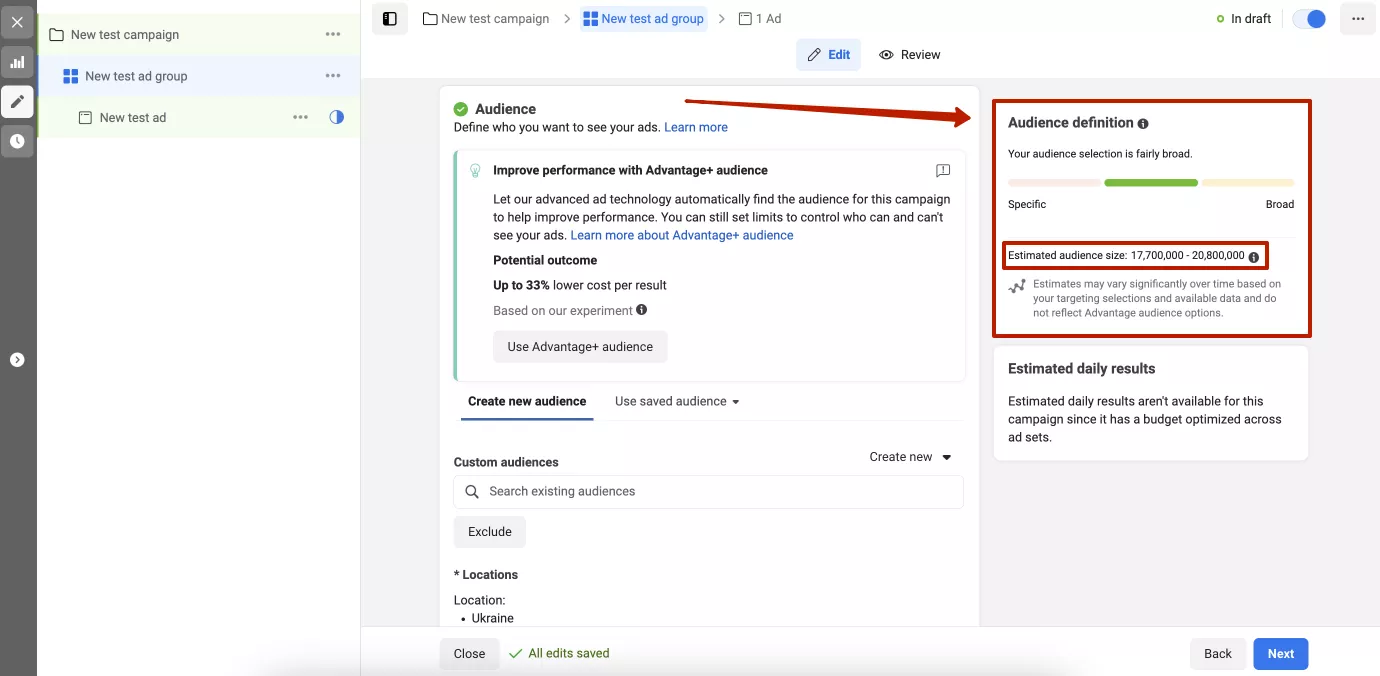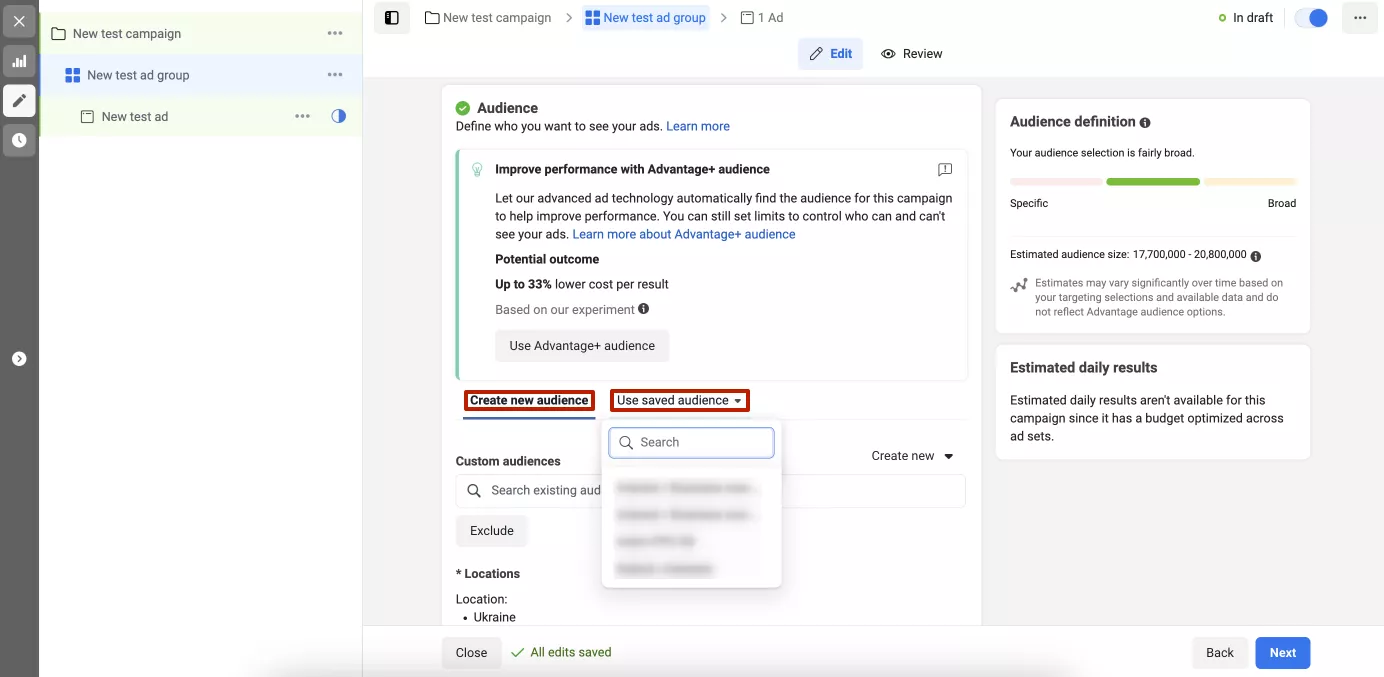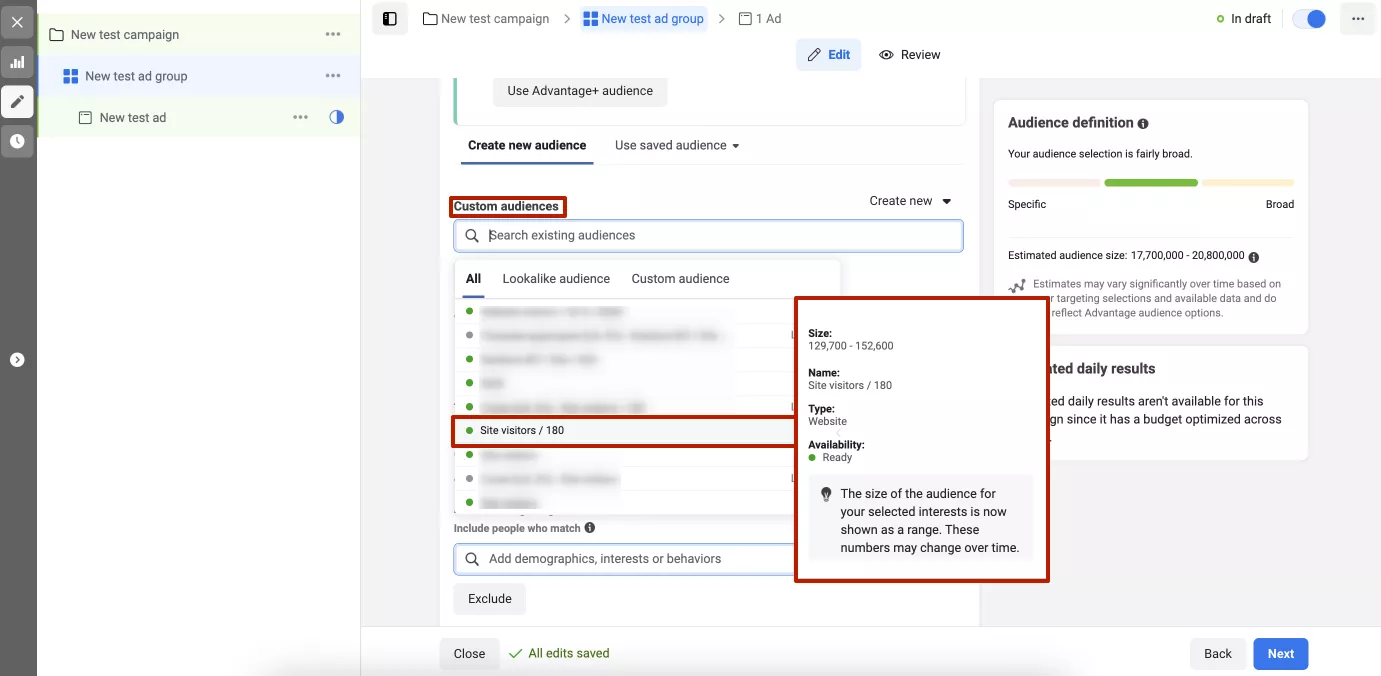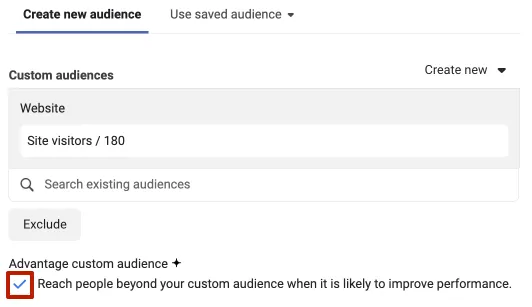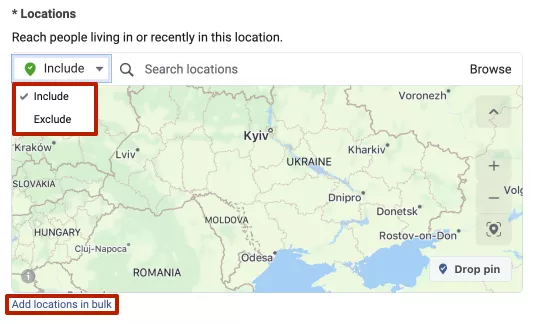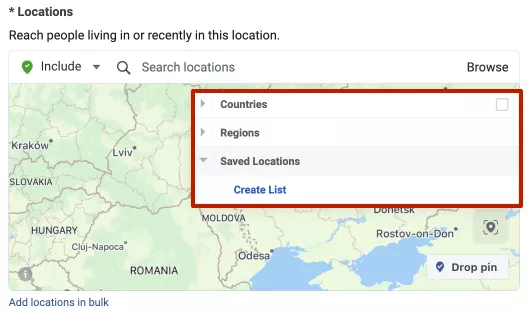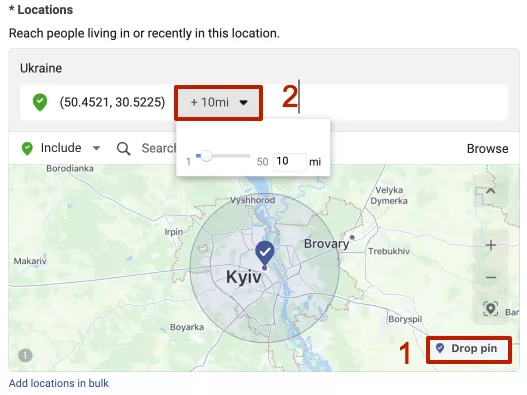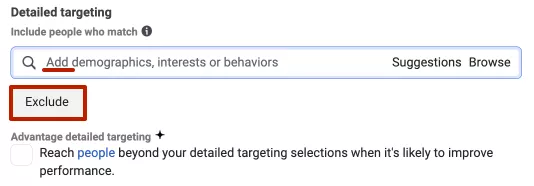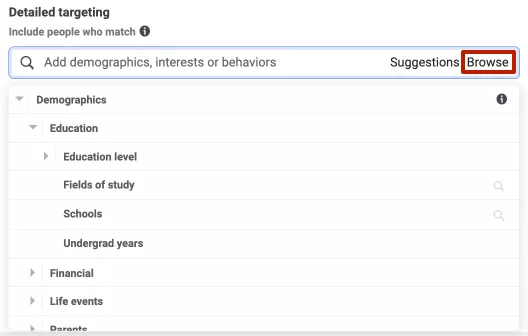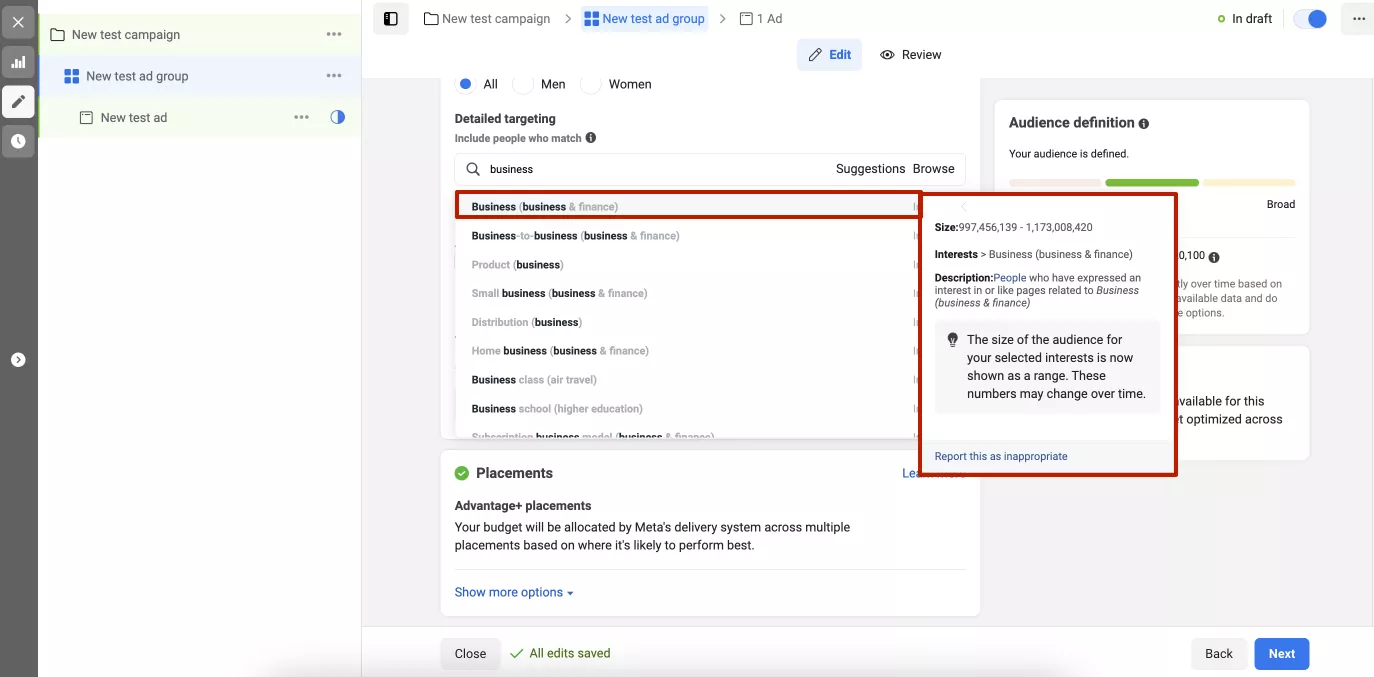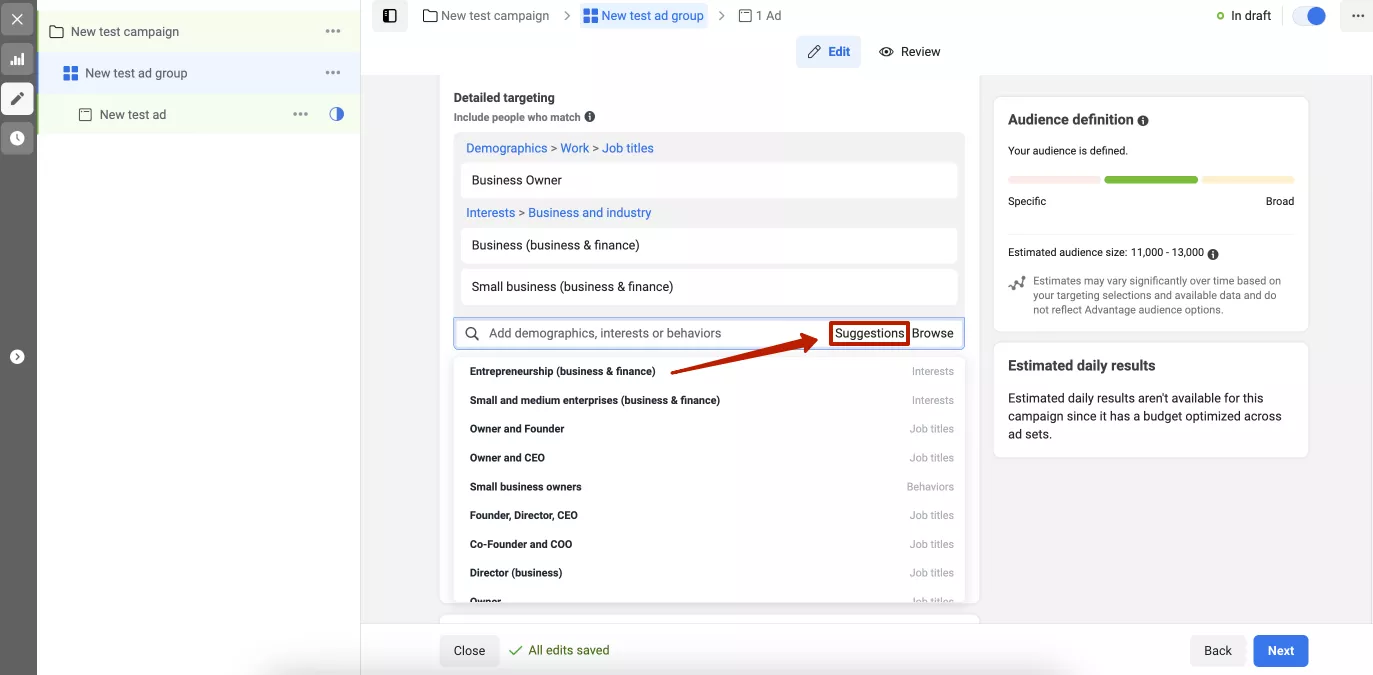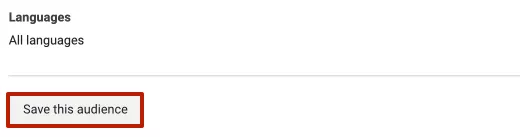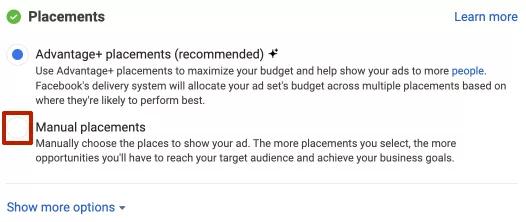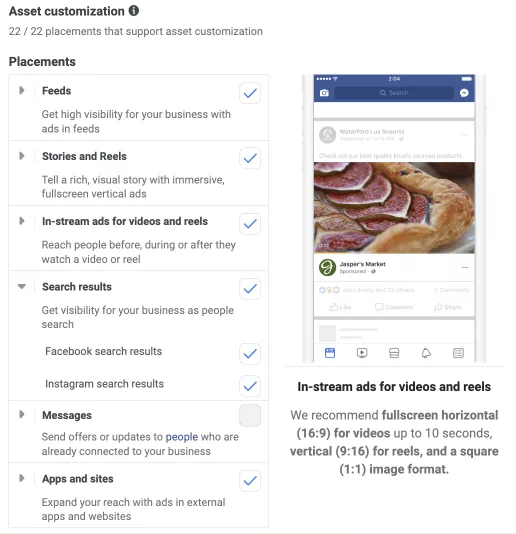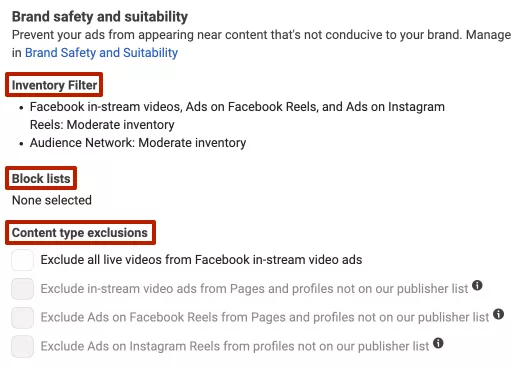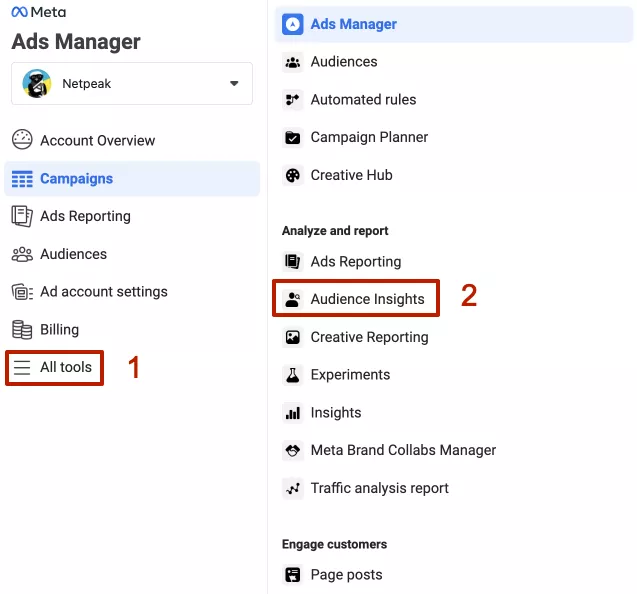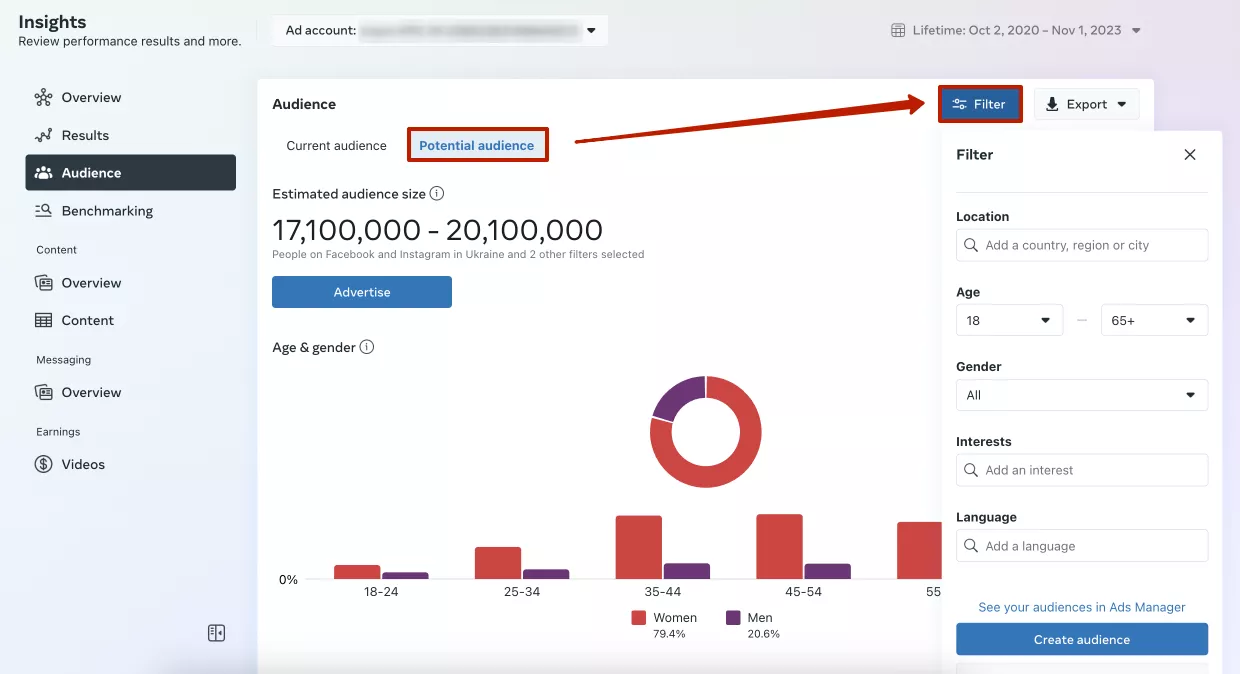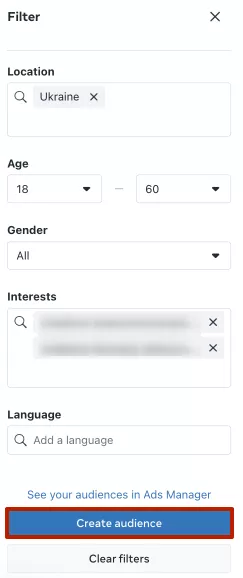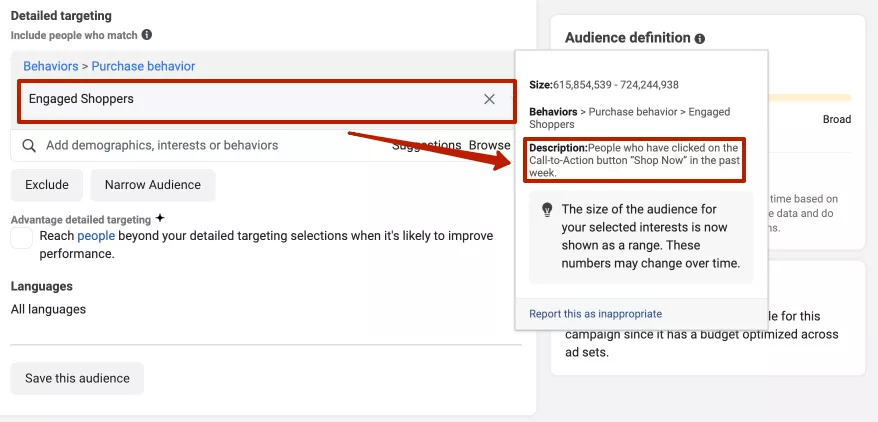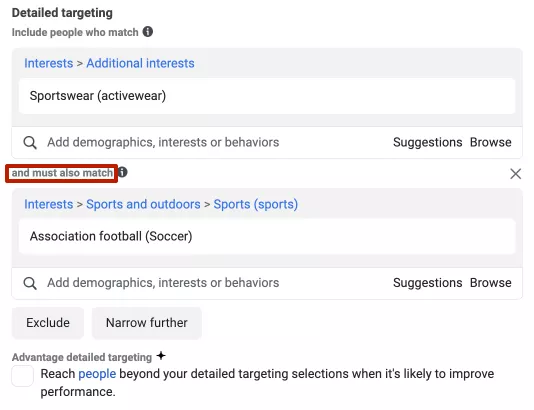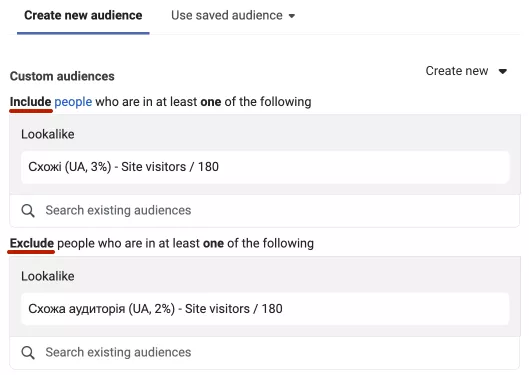Типы аудиторий и параметры таргетинга рекламы в Facebook
Facebook Ads (Meta Ads) предоставляет широкий набор параметров таргетинга, чтобы вы достигли целевой аудитории — людей, для которых создан ваш продукт. Таким образом, рекламные средства расходуются только на аудиторию, которую вы хотите охватить.
Инструментов для таргетинга и выбора аудиторий в Facebook масса. Чтобы эффективно использовать эти параметры и не вредить своим кампаниям, нужно иметь определенные знания, которыми я поделюсь в этой статье.
- Создание целевой аудитории Facebook.
- Кастомные аудитории.
- Похожие аудитории.
- Детальный таргетинг на аудитории.
- Параметры таргетинга в Facebook Ads.
- 5 советов при настройке таргетинга в Facebook.
Начну с того, что все параметры таргетинга находятся на уровне настроек группы объявлений при создании новой кампании. Все настройки аудитории начинаются с пункта «Параметры аудитории».
На начальном этапе вам предлагают ограниченные настройки таргетинга, поскольку включена функция «Аудитория Advantage+». Ее выбор означает, что вы полностью доверяете системе поиск вашей аудитории, указав лишь минимальные настройки параметров аудитории.
Я буду рассказывать о детализированных параметрах, поэтому мне нужно отключить функцию автоматического подбора аудитории, нажав «Перейти к оригинальным параметрам аудитории».
Теперь страница обновилась с полным набором всех
Создание целевой аудитории Facebook
Перед настройкой параметров таргетинга необходимо разобрать вопрос: какие вообще есть типы аудиторий в Facebook и как они создаются. Всего есть три основных типа аудиторий:
-
специальная (кастомная) аудитория;
-
похожая аудитория (lookalike);
-
детальный таргетинг на аудитории.
Они отличаются тем, на чем именно будет базироваться таргетинг. Далее расскажу о каждой из них подробнее и разберу, где и как их создать.
Специальные аудитории
Это аудитории созданные из людей, которые уже взаимодействовали с вашей компанией на основе заданных вами параметров. Создание такой аудитории происходит при настройке таргетинга на уровне группы объявлений.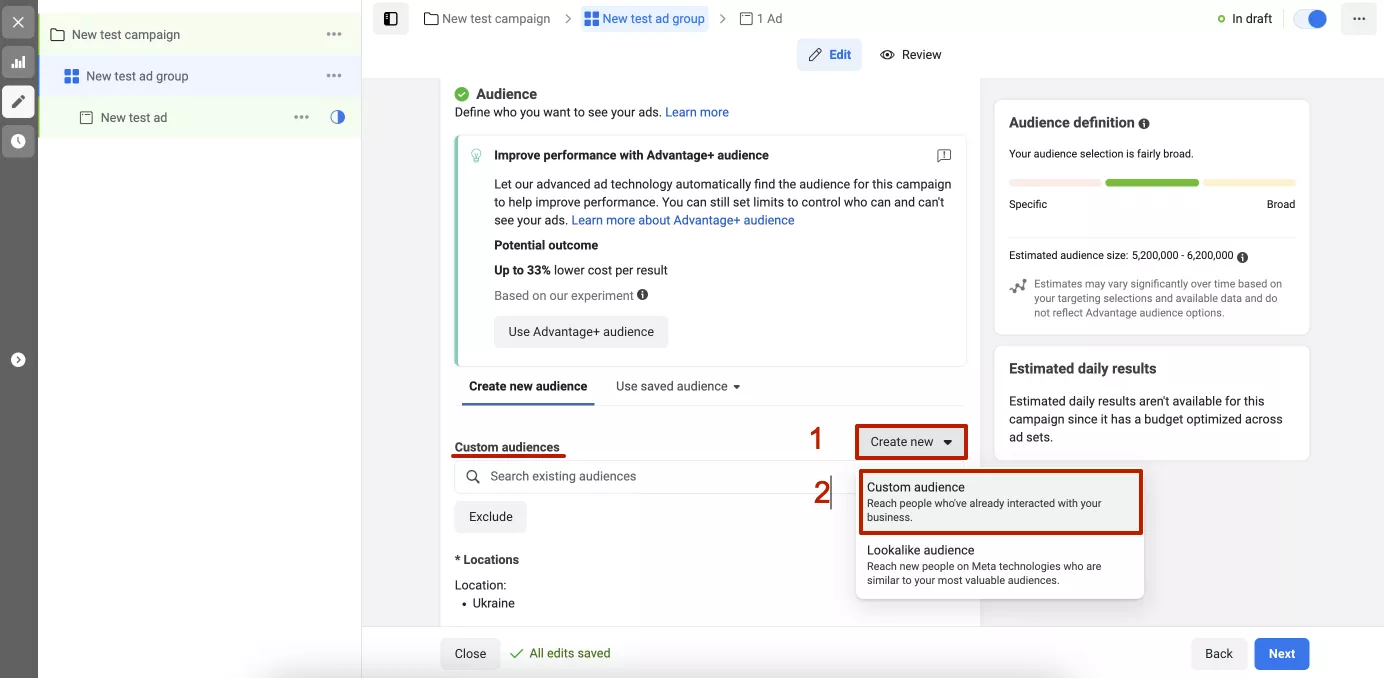
Далее открывается окно, в котором вы должны выбрать, с какими ресурсами взаимодействовала ваша аудитория. Это могут быть ваши ресурсы, например, сайт, действия в приложении, контакты клиентов, каталог или офлайн магазины, или же ресурсы Meta.
Пользуясь ресурсами Meta, вы создаете аудиторию из людей, которые взаимодействовали с вашими объявлениями, или же из подписчиков страниц Facebook или Instagram.
Такие аудитории часто называют ремаркетинговыми. Они позволяют нацелиться на пользователей, которые уже познакомились с вашей компанией, совершив определенное действие: посетили сайт, приложение, подписались на вас и т. д.
Для начала рекомендую выбрать один из наиболее эффективных способов таргетинга — на посетителей вашего сайта. Но, чтобы выбрать этот источник, предварительно необходимо настроить Facebook Pixel на вашем сайте.
Далее перехожу к непосредственной настройке параметров этой аудитории. В новой форме, прежде всего, обратите внимание на логику критериев. По умолчанию стоит «Любой» — это означает, что в эту аудиторию будут включены учетные записи, которые подпадают минимум под один настроенный вами критерий.
В то же время вы можете изменить логику и выбрать «Все». Тогда будут включаться только те учетные записи, которые выполняют все настроенные вами далее критерии.
Важно знать, что вариант «Все» делает аудиторию более узкой, чем параметр «Любой».
Оставляю вариант с логикой «Любой» и продолжаю настройку. Все настройки условно делятся на три блока. Первый блок (1) — настройка параметра. Второй (2) — добавление параметра или добавление параметра исключения. Третий (3) — идентификатор новой аудитории.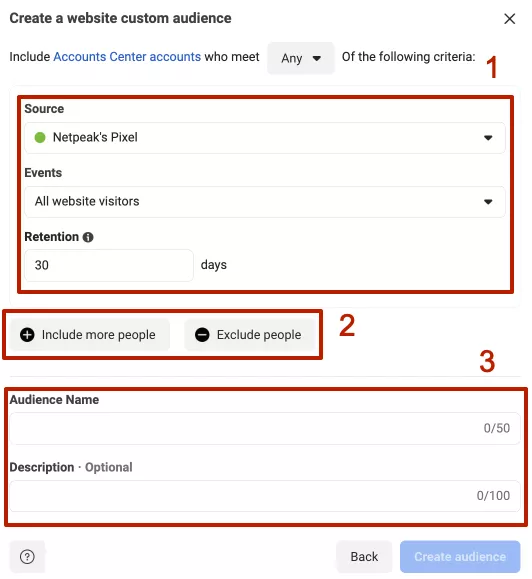
В первый блок вносятся ключевые параметры критерия. В источнике я выбираю установленный на сайт пиксель Facebook. Далее параметр события — выбор между посетителями сайта и из добавленных событий на сайте (From your events).
При выборе варианта «Все посетители сайта» в аудиторию будут включены посетители всех сайтов, где установлен выбранный пиксель Facebook. Вариант «Люди, которые посещали определенные веб-страницы» дает возможность добавить параметр с настройкой URL-адреса, который должен был посетить пользователь.
При необходимости, внесите значения, которые содержат, не содержат или же равны определенному адресу страницы.
После ввода значений для ссылки, есть возможность одновременно добавить еще ссылки через кнопку «+А также». Уточните параметры аудитории через функцию «Дополнительно уточнить по», которая позволяет выбрать частоту, с которой произошло событие, а также устройство, с которого оно произошло.
И последний вариант «Посетители с распределением по проведенному времени» через параметр «Перцентиль» и к нему также можно добавить конкретные веб-страницы. Перцентиль уточняет, какой процент из людей, проведших на сайте больше всего времени, вы хотите включить в аудиторию.
Выберите перцентиль 5%, 10%, 25%, где 5% будет наименьшей, но самой активной аудиторией пользователей.
Последняя настройка в этом блоке — «Удержание». Здесь я указываю количество дней, в течение которых собранные учетные записи будут оставаться в аудитории. Максимально можно выбрать до 180 дней.
Далее идет второй блок настроек, здесь все довольно просто. Вы можете добавить критерий соответствия аудитории или критерий исключения. Не следует забывать о выставленной логике критериев, которую я описала ранее. Это важно, чтобы настройки работали корректно, и аудитория не была слишком узкой.
В последний блок введите название аудиторий и, если нужно, ее описание.
Называйте аудитории по основным настройкам, чтобы потом их было легко найти или без просмотра настроек понимать, что находится внутри.
То есть, если вы выбрали ресурсом посетителей сайта с событием просмотра страницы с PPC-услугами и удержанием 180 дней, название должно быть соответствующим.
Есть еще один способ создания специальных аудиторий. Для этого нужно открыть боковое меню Meta Ads Manager, выбрать «Все инструменты» и нажать на «Аудитории».
А дальше так же нажимаете «Создать аудиторию» — «Специальная аудитория». Здесь же все созданные и сохраненные вами аудитории.
Похожие аудитории
Следующий тип — похожие аудитории (lookalike). Они создаются на базе других аудиторий (уже созданных специальных аудиторий). Они позволяют охватить новых людей со схожими интересами. Они также создаются в новой кампании или в инструменте «Аудитории».
Рассмотрю создание и настройку. Нажимаю «Создать аудиторию» и далее выбираю «Похожая аудитория». Сначала нужно выбрать источник из имеющихся аудиторий или источников данных. Источниками данных являются события из пикселя на вашем сайте или каталог товаров. Имеющиеся аудитории — это уже созданные предварительно специальные аудитории.
Кнопка «Создать новый источник» означает создать новую специальную аудиторию.
Следующая настройка — выбор расположения аудитории: страна или регионы.
И последняя настройка — это размер похожей аудитории. 1% — это наибольшее сходство с вашим источником. Чем больше процент, тем аудитория будет шире, но менее похожа. Также можно выбрать «Количество похожих аудиторий» и создать несколько аудиторий с разными параметрами схожести.
В самом низу отобразится название вашей похожей аудитории и какой приблизительный охват она будет иметь.
Детальный таргетинг на аудитории
Последний тип — аудитории, которые создаются на основе настроек детального таргетинга. Они могут содержать в себе другие аудитории, например, специальные или похожие, или же создаваться только на базе настроек детального таргетинга. Такие настройки располагаются чуть ниже выбора аудиторий при создании новой группы объявлений.
Нажимайте редактировать, чтобы открыть настройки. Детальный таргетинг позволяет добавить демографические данные, данные об интересах и поведении аудитории.
Все о настройке детального таргетинга я расскажу в следующем разделе.
Читайте также как использовать
Чтобы использовать эти инструменты максимально эффективно, компании чаще всего обращаются в профессиональное агентство таргетированной рекламы.
Параметры таргетинга в Facebook Ads
Вот я и дошла до главной темы статьи — параметров таргетинга. Для начала, хочу обратить ваше внимание на определение приблизительного размера аудитории, которое находится справа от настроек. Следите за этим показателем, чтобы не создать слишком малую или слишком большую аудиторию для своей кампании.
Далее я разберу каждый параметр и его возможности. Все они находятся на уровне настроек группы объявлений и начинаются с параметра «Аудитории».
Аудитории
Первая настройка — создать новую или использовать сохраненные аудитории.
Сохраненные появятся у вас, когда вы создадите и сохраните в свой список хоть одну аудиторию.
Например, после настройки всех параметров в новой группе, перед параметром «Места размещения», есть кнопка «Сохранить аудиторию». Нажав на нее, вы сохраните аудиторию со всеми настройками. Она появится в инструментах «Аудитории». Используйте ее при создании следующей кампании.
А пока по дефолту стоит настройка «Создать аудиторию». Чуть ниже вы можете создать новую аудиторию или выбрать из уже созданных. Добавляйте специальные и похожие аудитории, которые были созданы ранее. Наведите курсор на них, чтобы вывести краткую информацию (охват, название, тип и доступность).
После того как я выбрала необходимую аудиторию, Facebook предлагает включить продвинутые настройки Advantage. Они будут включать не только мою аудиторию, но и искать людей похожих на тех, кто соответствует критериям. Это увеличивает объем аудитории, но не всегда является эффективным.
Расположение
Нажимайте кнопку «Редактировать», чтобы начать работу с параметром местоположения. Добавляйте или исключайте определенные локации, а также добавляйте сразу несколько расположений одновременно.
Нажмите на «Обзор», чтобы выбрать локации по странам, регионам или из сохраненных местоположений. Сразу же можно создать новое сохраненное местоположение.
Также есть возможность поставить точку на карте, с помощью кнопки «Drop pin», и задать радиус расстояния от этой точки.
Для нацеливания введите:
- конкретные страны;
- штаты/регионы;
- города;
- почтовые индексы;
- адреса;
- весь мир или его регионы.
Возраст
Следующим параметром таргетинга является возраст. Facebook позволяет нацеливаться на людей в возрасте от 18 до 65+ лет.
Пол
Еще один простой параметр — настройка пола. Выберите из 3-х вариантов таргетинга: мужчины, женщины или оба пола.
Детальный таргетинг
Настройка детального таргетинга позволяет нацелиться на 3 основных параметра пользователей: поведенческие, демографические и на интересы. Вы можете как добавить, так и исключать любые из этих параметров.
Как и у специальных аудиторий, Facebook предлагает использовать функцию «Детальный таргетинг Advantage». Он дает системе выходить за рамки установленной аудитории, если это будет эффективно для привлечения новых пользователей.
Нажав на «Обзор», вы увидите список из параметров.
Или же есть еще вариант — начните вводить необходимые данные о вашей аудитории, и у вас появится список предложений. При наведении курсора на каждый критерий, вы увидите краткую информацию о приблизительном размере аудитории.
Сочетайте между собой параметры поведения, демографии и интересов, и создавайте таким образом портрет своей аудитории. Именно поэтому этот параметр таргетинга и называется детальным.
Когда вы уже выбрали несколько вариантов таргетинга на аудиторию, советую нажать на кнопку «Рекомендации». Появится список с подобными вариантами параметров, которые будут вам также полезны и облегчат поиск.
Язык
Предпоследний параметр нацеливания — это выбор языка. По умолчанию стоит параметр «Все языки». При редактировании можно добавить до 48 различных языков.
Рекомендую оставлять настройки по умолчанию, поскольку система все равно будет показывать рекламу людям, которые используют язык, распространенный в вашем регионе. Это не будет сужать общий охват аудитории.
Полезно указать нетипичный язык для использования в вашем регионе, когда нужно нацелиться на носителей другого языка, который не является распространенным. Например, чтобы нацелиться на украинцев, которые сейчас находятся в Польше.
После настройки этого параметра, не забудьте добавить аудиторию к сохраненным.
Места размещения
Стандартно Facebook выбирает вариант «Места размещения Advantage+», который предусматривает, что системные алгоритмы самостоятельно будут подбирать лучшие места размещения. Объявления увидит большее количество людей, а система распределит бюджет между самыми эффективными местами.
Другой вариант — «Ручные места размещения».
Первое, что можно изменить при ручном выборе плейсментов — это выбрать устройства: все или отдельно компьютеры или мобильные телефоны. Следующее — платформы размещения, где стоит выбрать только нужные вам платформы.
Чуть ниже — список всех плейсментов. Исключите ненужные в каждом из разделов.
Дополнительно, в самом низу, сразу под плейсментами, есть кнопка «Показать другие параметры». Нажав на нее, вы сможете добавить уточняющие настройки. Первая из них — относительно мобильных устройств и операционных систем.
Второй блок — по безопасности и соответствию контента бренду, который позволяет настроить 3 параметра:
- Фильтр ассортимента, позволяющий контролировать тип содержимого, которое будет отображаться рядом с вашими объявлениями в определенных местах расположения.
- Списки блокировки, которые предотвращают показ объявлений в местах, которые вы считаете неприемлемыми для своего бренда.
- Запрещенные типы контента. Исключите показ своих объявлений на видео определенных страниц или профилей, на конкретных плейсментах. Это те страницы и профили, которые не входят в список издателей Facebook (Publisher list Facebook) — страниц, подключивших монетизацию.
5 советов при настройке таргетинга в Facebook
Нацеливайтесь на аудиторию конкурентов, используя Audience Insights
Audience Insights — это мощный инструмент, который предоставляет информацию об аудитории в Facebook. Пользуясь им, вы получите ценные данные для создания и тестирования новых сегментов аудитории.
Чтобы открыть этот инструмент:
- Зайдите в боковое меню Ads Manager Facebook, выберите «Все инструменты».
- Спуститесь вниз и найдите в разделе «Статистика и отчеты» пункт «Статистика аудитории».
Здесь вы не только просмотрите информацию о вашей текущей аудитории, но и ознакомитесь со всей потенциальной аудиторией Facebook.
Находите новые сегменты, нацеливаясь на аудиторию конкурентов.
Для этого переходите на вкладку с потенциальной аудиторией, откройте ее фильтр и введите базовые настройки вашей аудитории: местоположение, возраст, пол, язык, интересы. Это необходимо, чтобы начать формировать аудиторию, похожую на вашу целевую.
Так вы увидите, какими страницами интересуется аудитория, какое соотношение пола, регионов.
Следующий шаг — очистите все заданные фильтры и введите в строку интересов вашего конкурента. Не все конкуренты показаны в интересах, однако некоторые крупнейшие компании там будут.
Просмотрите параметры аудитории конкурента, создайте собственную на основе поклонников ваших конкурентов. Протестируйте эту аудиторию у себя. Также можно быстро сохранить ее, нажав внизу меню фильтра «Создать аудиторию».
Просматривайте информацию о потенциальной аудитории с помощью этого инструмента. Используя фильтры, подгоните ее под себя и запустите тестирование.
Замечу, что не следует полностью полагаться на данные этого инструмента, он не является универсальным для определения и подбора вашей аудитории. Например, небольшим бизнесам способ по просмотру конкурентов может не подойти.
К тому же такой инструмент не гарантирует, что новая тестовая аудитория будет с такой же эффективностью приносить вам высокие показатели конверсий.
Используйте кастомные аудитории для ремаркетинга для ремаркетинга
Используйте специальные аудитории для создания аудиторий ремаркетинга на базе данных с разных ресурсов, с которыми взаимодействовала ваша ЦА. Тестируйте разные аудитории ремаркетинга, сочетайте и комбинируйте их и, отслеживая эффективность, оставляйте те, что дают наилучшие результаты.
Ремаркетинговые аудитории используются для того, чтобы подтолкнуть клиента, который уже каким-то образом взаимодействовал с вами, совершить целевое действие, например, завершить продажу.
Исключайте ремаркетинговые аудитории из неремаркетинговых.
Имейте в виду, что люди, которые входят в вашу аудиторию для ремаркетинга, также могут входить и в другие ваши аудитории, имея, например, те же интересы. Тогда вы не только будете показывать рекламу с разных этапов воронки совершения конверсии одному пользователю, а еще и заставите свои объявления конкурировать между собой.
Нацеливайтесь на людей, которые недавно делали покупки через рекламу на Facebook
Facebook позволяет нацелиться на людей, которые нажали кнопку «Купить сейчас» в рекламе в течение последней недели. Чтобы это сделать, в настройках детального таргетинга добавьте «Вовлеченные покупатели».
Сосредоточьтесь на последней покупке этой аудитории, добавьте к интересам тематику продукта, чтобы нацелиться на людей, которые часто покупают эту продукцию. Такой подход поможет вам найти более конверсионную аудиторию.
Используйте многоуровневый таргетинг
Создавайте детализированные профили вашей ЦА. Используйте это, чтобы создать и протестировать новую аудиторию. Кроме того, вы можете при настройке параметров новой аудитории одновременно добавить специальную аудиторию (ту, которая взаимодействовала с вами) и внести в нее параметры детального таргетинга, чтобы более детализировать параметры и сделать их уникальными.
Но помните, что используя аудиторию и добавляя параметры детального таргетинга, вы сужаете свой общий охват. Система будет выбирать только людей, которые соответствуют настройкам.
Также попробуйте объединить две уникальные аудитории. Например, ваш товар — это спортивная одежда. Добавьте общий интерес «спортивная одежда» и через параметр «and» уточните его интересом «Ассоциация по футболу». Таким образом вы добавите объявления нацеленные на продажу одежды и обуви для футбола. Вероятнее всего люди из такой аудитории более склонны к покупке.
Экспериментируйте с похожими аудиториями
Полезным будет экспериментировать с похожими аудиториями (lookalike) нацеливаясь на разные проценты соответствия по отдельности. Только необходимо не забывать, что чем больше процент соответствия, тем шире и менее похожа будет аудитория к указанной вами. В таком случае, чтобы сузить и детализировать эту похожую аудиторию, добавьте параметры детального таргетинга.
То есть, например, аудитория с 1% близости входит в аудиторию с 5% близости. Чтобы рекламные кампании, нацеленные на эти две аудитории не пересекались, из аудитории 5% близости нужно исключить аудиторию из 1% близости.
Благодаря исключениям, вы можете настроить аудитории так: 2% включить и 1% исключить. Или немного шире — 3% включить, а исключить 2% и так далее. Так вы образуете разные аудитории из одного инструмента, и можете запустить на них разные объявления.
В большинстве случаев вам не нужно делать исключения в похожих аудиториях, поскольку их главная ценность — это работать с объемами аудитории.
К тому же исключения не нужно настраивать в случае нацеливания на аудиторию межотраслевую. То есть аудитории с соответствиями 1-2% и 1-3%, например, будут разные.
Выводы
Рекламная платформа Facebook имеет большое количество параметров для таргетинга. Их нужно знать, чтобы не упускать все возможности для эффективной настройки и получения лучших результатов.
Facebook Ads предлагает 3 основных типа аудиторий:
- специальные (кастомные) аудитории — создаются на основе группы клиентов, которая уже взаимодействовала с вами;
- похожие (lookalike) аудитории — создаются на основе процента соответствия от другой аудитории;
- аудитории на основе детального таргетинга.
Параметрами таргетинга рекламы в Facebook Ads являются: аудитории, расположение, возраст, пол, детальный таргетинг, язык, места размещения.
Из них можно очень разнообразно комбинировать параметры аудитории и детального таргетинга, остальные же параметры остаются базовыми.
Рекомендую использовать следующие советы, чтобы повысить эффективность таргетинга рекламы:
- Пользуйтесь Facebook Audience Insights.
- Тестируйте специальные аудитории для ремаркетинга, исключая из них не ремаркетинговые аудитории.
- Нацеливайтесь на людей, которые недавно делали покупки.
- Пользуйтесь возможностями точного и многоуровневого нацеливания.
- Экспериментируйте с разными процентами соответствия похожих аудиторий.
Хотите получать из Facebook не только охваты, но и лиды? Тогда доверьте продвижение экспертам из агентства таргетированной рекламы Netpeak.
Свежее
Все, что вам нужно знать о естественных ссылках
Естественные ссылки не являются по умолчанию высококачественными и полезными, иногда они могут быть даже вредными. Как и почему, разбираю в статье.
5 нестандартных способов использования Data Layer
Пять нестандартных способов использования dataLayer, которые помогут собрать данные, невидимые в стандартной аналитике
Новости AI-поиска: что изменилось за последние месяцы
Дайджест главных обновлений AI и их влияния на рынок